win10资源管理器如何打开 win10怎么打开资源管理器
更新时间:2023-08-01 14:45:22作者:zheng
资源管理器时win10电脑中自带的文件管理应用,我们可以在资源管理器中随意编辑我们电脑中的各种文件,例如移动,复制粘贴,更改文件格式等等,非常的好用,但是有些用户不知道该如何打开win10电脑的资源管理器,今天小编就教大家win10资源管理器如何打开,操作很简单,跟着小编一起来操作吧。
推荐下载:windows10 32位镜像
方法如下:
方法一:
1、最简单打开资源管理器的方法:按:win+ E键,打开。
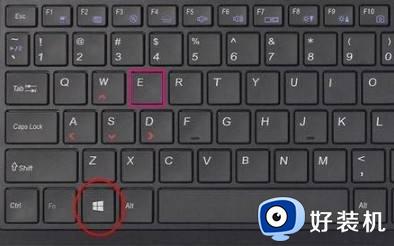
方法二:
1、在Windows10桌面,我们依次点击“开始”—“Windows系统”菜单项,展开的Windows系统菜单,我们找到并点击“文件资源管理器”菜单项。之后就打开Windows10的文件资源管理器窗口了。
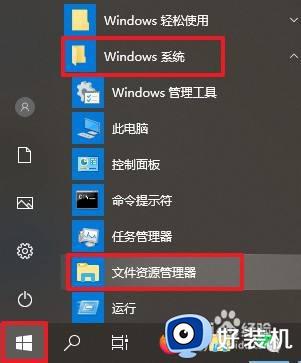
方法三:
1、右键点击桌面左下角的“开始”按钮,在弹出菜单中选择“文件资源管理器”菜单项,这样也可以打开Windows10的文件资源管理器窗口。
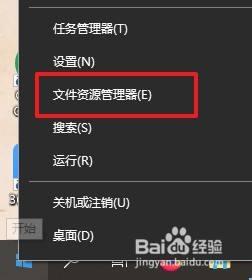
win10资源管理器如何打开就为大家介绍到这里了。若是你也遇到同样情况的话,不妨参考本教程操作看看!
win10资源管理器如何打开 win10怎么打开资源管理器相关教程
- win10打开资源管理器的快捷方式 如何在win10中打开文件资源管理器
- win10 资源管理器 打开方法 win10资源管理器如何打开
- win10 资源管理器在哪里打开 怎么打开win10资源管理器
- win10 资源管理器没有与之关联怎么办 win10文件资源管理器该文件没有与之关联如何修复
- win10资源管理器空白不显示怎么办 win10资源管理器打开后只显示空白页面如何处理
- win10 资源管理器 多标签怎样设置 windows10资源管理器多标签页设置方法
- win10的文件资源管理器在哪里打开 win10文件资源管理器打开方式
- win10资源管理器加载慢怎么解决 win10提升资源管理器加载速度的方法
- win10如何创建资源管理器快捷方式 win10创建资源管理器快捷方式的方法
- win10资源管理器卡死无响应怎么办 win10资源管理器未响应死机处理方法
- win10拼音打字没有预选框怎么办 win10微软拼音打字没有选字框修复方法
- win10你的电脑不能投影到其他屏幕怎么回事 win10电脑提示你的电脑不能投影到其他屏幕如何处理
- win10任务栏没反应怎么办 win10任务栏无响应如何修复
- win10频繁断网重启才能连上怎么回事?win10老是断网需重启如何解决
- win10批量卸载字体的步骤 win10如何批量卸载字体
- win10配置在哪里看 win10配置怎么看
win10教程推荐
- 1 win10亮度调节失效怎么办 win10亮度调节没有反应处理方法
- 2 win10屏幕分辨率被锁定了怎么解除 win10电脑屏幕分辨率被锁定解决方法
- 3 win10怎么看电脑配置和型号 电脑windows10在哪里看配置
- 4 win10内存16g可用8g怎么办 win10内存16g显示只有8g可用完美解决方法
- 5 win10的ipv4怎么设置地址 win10如何设置ipv4地址
- 6 苹果电脑双系统win10启动不了怎么办 苹果双系统进不去win10系统处理方法
- 7 win10更换系统盘如何设置 win10电脑怎么更换系统盘
- 8 win10输入法没了语言栏也消失了怎么回事 win10输入法语言栏不见了如何解决
- 9 win10资源管理器卡死无响应怎么办 win10资源管理器未响应死机处理方法
- 10 win10没有自带游戏怎么办 win10系统自带游戏隐藏了的解决办法
